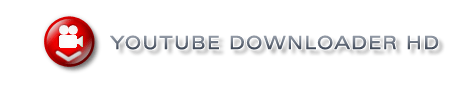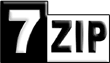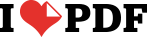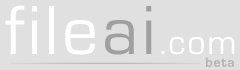2010년 올 해의 마지막 날입니다. 마지막으로 올 한해 동안 윈도우7과 함께 사용 시, 괜찮았다고 생각되었던 무료 소프트웨어 7가지를 모아 보았습니다.
1. 마이크로소프트의 무료 백신: Security Essentials
Security Essentials는 개인 및 10인 이하의 기업에서 별도 라이선스 필요 없이 무료로 사용 가능한 백신 프로그램입니다. 타사 백신 소프트웨어와 비교해 볼 때, 윈도우 시스템과의 충돌이나 시스템의 자원을 많이 사용한다는 느낌을 받은 적이 거의 없는 것으로 판단됩니다. 메뉴 또한 간단하여 사용하기에도 쉽습니다. 최근에는 좀 더 기능이 향상된 버전 2로 업그레이드 되었습니다.
2. 무료 사진 편집 소프트웨어: Picasa VS Windows 사진 갤러리
Picasa는 구글이 무료로 배포하는 소프트웨어 중 하나로, 디카나 스마트폰으로 찍은 사진을 매우 직관적이고 간단한 방법으로 보정하거나 편집하고자 할 때, 유용하면서도 막강한 기능을 제공해 줍니다. 그리고 Picasa만의 독특한 기능 중 하나는 구글 어스(Google Earth)와 연계하여 사진에 위치 태그(Geo Tag) 정보를 넣을 수 있습니다.
Windows 사진 갤러리는 마이크로소프트가 Windows Live Essentails 패키지에 포함하여 무료로 배포하는 소프트웨어 중 하나로, Picasa와 유사한 사진 보정 및 편집 기능을 제공해 줍니다. 올해 발표된 Windows 사진 갤러리 2011 버전에서는 한 곳에서 촬영한 여러 사진들을 원하는 인물 사진만 선택하여 합성하는 사진 합성(Fuse) 기능이 새로 추가되었습니다. 사진 합성 이외에 Picasa에서 지원하지 않는 다른 기능 중 하나는 파노라마(Panorama) 사진 제작 기능입니다.
Live PhotoGallery와 Picasa의 기능 비교 글에는 2가지 소프트웨어 대하여 자세하게 기능 비교 설명을 해 놓았습니다.
3. 무료 유투브 동영상 다운로드 소프트웨어: Youtube Downloader HD
Youtube Downloader HD는 유투브(Youtube) 사이트에 게시된 동영상을 최대 480p 고해상도의 AVI나 MP4 포맷의 파일로 저장해 주는 기능을 제공합니다. 마음에 드는 유투브 동영상을 파일로 저장하여 다른 곳에서 재생하고 싶다면 무료로 이 소프트웨어를 사용할 수 있습니다.
4. 무료 파일 압축 소프트웨어: 7-ZIP
7-ZIP은 오픈 소스로 제작되어 라이선스 제약 없이 완전 무료로 사용할 수 있는 압축 유틸리티입니다. 거의 모든 압축 포맷의 파일을 풀 수 있으며, 윈도우7이 처음 나왔을 때 윈도우7과 함께 사용할 수 있는 압축 유틸리티 중 하나로 권장되었습니다.
5. 무료 PC간 폴더 동기화 소프트웨어: Windows Live Mesh 2011
Windows Live Mesh 2011은 Windows Live 사진 갤러리 2011과 함께 Windows Live 필수 패키지 2011에 포함된 PC간 폴더 동기화 프로그램입니다. 최대 5GB 용량까지 동기화가 가능하며, 인터넷만 연결되어 있으면 어떤 PC에서도 Live Mesh를 설치하여 동기화된 폴더를 액세스 할 수 있습니다. Live Mesh를 사용하고 난 이후부터 USB 메모리의 사용 빈도가 많이 줄었습니다. 자세한 내용은 ‘컴퓨터 간 자료 동기화를 위해 Live Mesh를 활용해 보자’글에 소개되어 있습니다.
6. 무료 스티커 메모 프로그램: 7 Sticky Notes
윈도우7 또는 비스타에 내장된 스티커 메모 프로그램이 너무 단순하다고 생각되면, 7 Sticky Notes 프로그램을 사용해 볼 수 있습니다. 7가지 색깔의 스티커 메모를 선택할 수 있으며, 자동 URL 인식, 크기 변경, 투명 효과, 노트 내용의 백업 및 복구 등 윈도우에 내장된 스티커 메모 프로그램이 가지고 있지 않은 기능들을 제공해 줍니다.
7. 캡쳐 도구: 윈도우7에 내장된 캡쳐 도구
이것 저것 자료 편집 작업이나 웹 서핑 등을 하다 보면 예상 밖으로 자주 사용하게 되는 것이 캡쳐 도구입니다. 비스타 때부터 내장되었던 캡쳐 도구는 윈도우7을 사용 중인 현재에도 자주 사용하고 있습니다. 더욱 강력한 기능을 제공하는 캡쳐 도구가 필요하다면 다음 글들을 참조 하십시오.
![]()
![]()
![]() Happy New Year 2011
Happy New Year 2011 ![]()
![]()
![]()